为你设置win10系统打不开网页的方案?
更新日期:2014-01-06 作者:就下载 来源:http://www.9xiazai.com
为你设置win10系统打不开网页的方案??
我们在操作win10系统电脑的时候,win10系统打不开网页的问题不知道解决,其实win10系统打不开网页的问题不是很难,但是大部分网友还是不清楚应该怎么办,于是小编也在网站查询搜集,最后整理出win10系统打不开网页的情况实在太难了,只需要按照;使用快捷键“windows+R键”,在运行程序中输入“CMd”,再按Enter键进入系统命令输入框。在新弹出的命令提示符窗口中输入“ipconfig /displaydns”,我们便可查看到系统之前使用过的dns地址;就ok了。下面不知道的网友赶快学习一下win10系统打不开网页完整解决思路吧!
第一步:清除dns缓存
使用快捷键“windows+R键”,在运行程序中输入“CMd”,再按Enter键进入系统命令输入框。
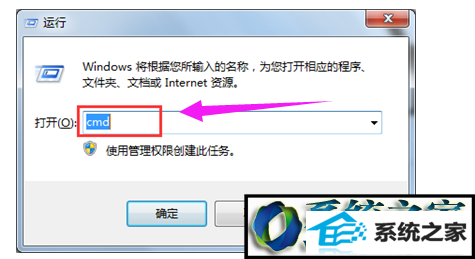
在新弹出的命令提示符窗口中输入“ipconfig /displaydns”,我们便可查看到系统之前使用过的dns地址
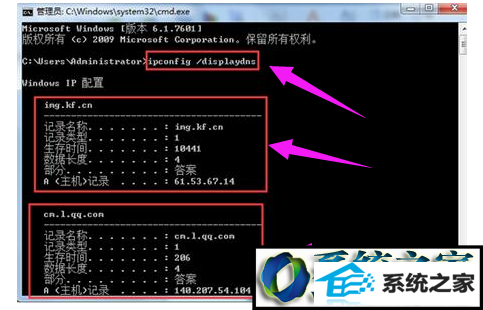
然后再输入命令“ipconfig /flushdns”。该命令的主要作用是清楚dns解析缓存
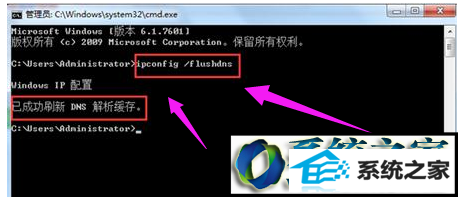
成功刷新dns解析缓存后,我们重新打开浏览器,打开网页看看是否能正常打开网页了。
第二步:手动设置dns解析服务器
打开控制面板→查看网络状态和任务→更改适配器设置
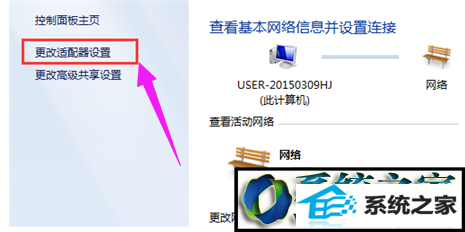
找到网络连接→右键属性→进入本地连接属性设置页面
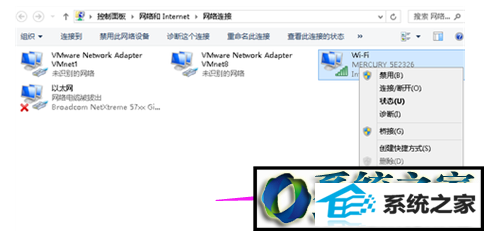
在网络连接属性窗口中,找到 internet协议版本4(TCp/ipv4),然后点击“属性”
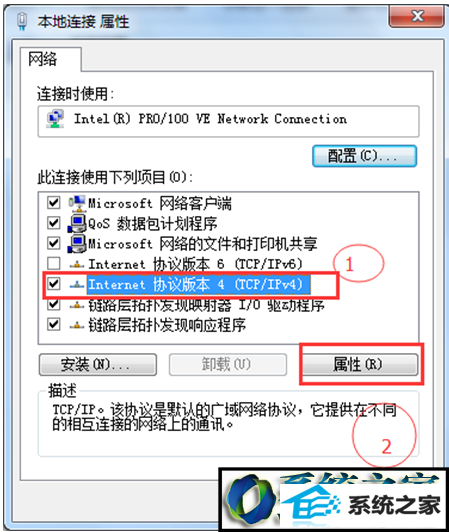
在internet协议版本4(TCp/ipv4)的属性设置窗口中,我们选择“使用下面的dns服务器地址”,并且在下面的dns服务器地址栏中输入相应的dns服务器地址,点击“确定”
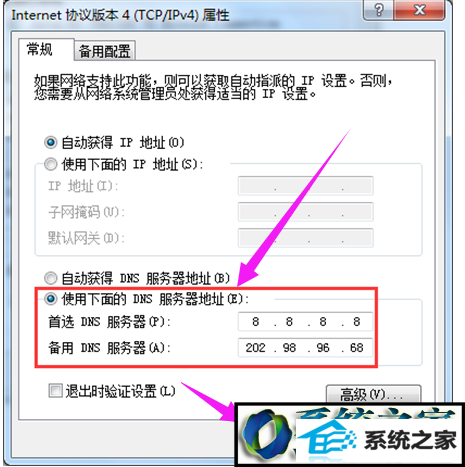
最新文章推荐
- 图文为你win10系统磁盘不能创建新分区的步骤?
- 手把手恢复win10系统开始屏幕磁贴右键菜单在开始菜单下面的办法?
- 操作win10系统宽带连接本地连接未识别的办法?
- 小马教你win10系统笔记本开机后出现黑屏只显示鼠标的方法?
- 装机高人告诉你一键装机win7
- 为您win10系统iE无法打开internet站点的方案?
- 图文传授win10系统检测不到网卡的方法?
- 主编练习win10系统内置管理员Administrator无法打开应用的办法?
- 手把手修复win10系统重装后不能上网的方法?
- win10企业版激活工具64位最新推选
- 帮您修复win10系统设置usb为第一启动项的技巧?
- 为你解决win10系统关机时提示lexpps.exe程序错误的方法?
教程推荐
-
 手把手解决win10系统无法运行黑手党3的方法?
[2015-12-11]
手把手解决win10系统无法运行黑手党3的方法?
[2015-12-11]
-
 雨风木林帮您win10系统共享文件夹设置账号密码的方法?
[2016-10-08]
雨风木林帮您win10系统共享文件夹设置账号密码的方法?
[2016-10-08]
-
 技术员恢复win10系统安装好bandizip后没有右键菜单的方法?
[2018-03-18]
技术员恢复win10系统安装好bandizip后没有右键菜单的方法?
[2018-03-18]
-
 为你还原win10系统使用kmspico激活工具激活office2018的技巧?
[2012-02-19]
为你还原win10系统使用kmspico激活工具激活office2018的技巧?
[2012-02-19]
-
 教你修复win10系统开机黑屏只有鼠标在屏幕上的办法?
[2015-09-10]
教你修复win10系统开机黑屏只有鼠标在屏幕上的办法?
[2015-09-10]
系统推荐
- 新萝卜家园Ghost Win7 32位 电脑城纯净版 2021.04
- 深度技术Window8.1 32位 精选春节装机版 v2020.02
- 通用系统Win8.1 32位 专用纯净版 2021.06
- 新萝卜家园Ghost Win10 64位 特别装机版 2021.04
- 新萝卜家园v2021.12最新win8.1 32位新电脑纪念版
- 雨林木风ghost XP3老电脑游戏版v2025.04
- 深度技术Win7 标准装机版64位 2021.06
- 系统之家Win10 官方装机版 2021.06(64位)
- 大地系统Windows10 32位 新机装机版 2021.04
- 新萝卜家园WinXP 旗舰纯净版 2021.06